Содержание
- Скачивание приложения
- Создание учетной записи
- Первичная настройка
- Установка фото
- Настройка звука
- Как настроить Ватсап, чтобы пользоваться двумя номерами на одном телефоне
- Полезные советы
- Частые вопросы
- Видео по теме
WhatsApp – популярное приложение для обмена сообщениями с возможностью использования голосовой и видеосвязи. Мессенджер можно скачать совершенно бесплатно на свой телефон, который работает на базе Android, iOS и Windows Phone. После установки разработчик рекомендуется настроить Ватсап, после чего начинать его использование. В статье подробно описывается, как это правильно сделать. Приводятся полезные рекомендации и ответы на частые вопросы пользователей.
Скачивание приложения
Удобнее всего скачивать WhatsApp на смартфон через официальный магазин приложений, используя следующие ссылки:
| На Андроид | https://play.google.com/store/apps/details?id=com.whatsapp&hl=ru&gl=US |
| Айфон | https://apps.apple.com/ru/app/whatsapp-messenger/id310633997 |
На заметку:
Пользоваться мессенджером можно и на компьютере. Но без его присутствия на смартфоне сделать это невозможно.
Запустить WhatsApp можно и через сайт приложения, используя следующую инструкцию:
- Перейдите на официальный сайт Вацапа, используя ссылку https://www.whatsapp.com/.
- В верхней части страницы кликните «Скачать».
- Выберите устройство, на которое хотите загрузить мессенджер. Нажмите «Скачать».
- Произойдет загрузка файла установки. После его скачивания перейдите к настройке мессенджера.


Создание учетной записи
После скачивания приложения на свой телефон нужно открыть его, после чего будет доступна регистрация учетной записи. Чтобы это выполнить, нужно использовать активную SIM-карту любого оператора мобильной связи. Инструкция для регистрации (подходит для смартфонов Андроид и Айфон):
- Откройте приложение, после чего введите свой номер телефона в международном формате. Кликните «Далее».
- На указанный пользователем мобильный поступит смс-сообщение со специальным кодом. Впишите его в соответствующую строчку, чтобы подтвердить регистрацию.
- Введите имя пользователя и при необходимости установите фото профиля.
- Настройте приложение под себя и начните общение.

Если человек раньше пользовался мессенджером, после повторной установки ему будет предложено восстановить журнал звонков и историю переписок.

Нажмите «Восстановить», чтобы запустить файлы, созданные с помощью резервного копирования
![]()
Первичная настройка
Настроить Ватсап на телефоне нужно сразу после того, как он будет установлен:
- Контакты. Дополнительно настраивать данный раздел не нужно. Мессенджер автоматически синхронизирует телефонные книги. Чтобы начать общение с определенным человеком, кликните на его имя в списке.
- Уведомления. Ватсап автоматически оповещает пользователя о входящих сообщениях и звонках. Изменить это можно в разделе «Настройки», где следует выбрать пункт «Уведомления». Здесь можно включить или выключить вибрацию, всплывающие сообщения, подобрать мелодию звонка.
- Чаты. Выберите пункт меню с соответствующим названием, чтобы изменить размер шрифта, выбрать фон (сплошной цвет, из галереи, стандартной библиотеки мессенджера). Также в разделе «Чаты» можно задать параметры резервного копирования. Для удаления или архивации диалогов выделите их, нажмите пункт «История» и выберите подходящий вариант.
- Аккаунт. Перейдите в указанный раздел, чтобы настроить приватность, отображение персональных данных (геоданные, статус, дату рождения). Здесь же можно включить двухшаговую проверку или удалить аккаунт.
- Данные и хранилища. В данном разделе можете разрешить или запретить загрузку мультимедийных файлов при разных типах подключения к интернету. Также здесь отображается статистика по использованию сети.





Установка фото
Чтобы настроить WhatsApp под себя, рекомендуется начать с установки основного фото профиля. Для аватара можно использовать свое реальное фото или любую картинку. Мессенджер не имеет никаких требований относительно этого.
Чтобы установить фото профиля на Самсунг Галакси или Айпаде, выполните следующее:
- Зайдите в раздел «Настройки». Сделать это можно из любой вкладки – Вызовы, Чаты, Контакты.
- Перейдите в раздел «Профиль».
- Нажмите на фотографию пользователя, которая установлена на данный момент.
- Чтобы изменить фотографию, нажмите на значок в виде карандаша.
- Откроется меню, где можно выбрать, откуда устанавливать фото в качестве аватара – из галереи телефона или с помощью камеры.
- Установите новое фото и сохраните изменения.



Настройка звука
Чтобы настроить звук в Ватсапе на мобильнике Нокиа или iPhone 4, выполните следующее:
- Запустите мессенджер на своем телефоне, после чего запустите «Настройки».
- Выберите вкладку «Уведомления».
- В открывшемся меню содержатся все настройки звука.

При выявлении неполадок в работе микрофона проверьте, функционирует ли он вообще на смартфоне. Если все хорошо, попробуйте обносить приложение до последней версии.
На заметку:
Если на телефоне включен беззвучный режим, уведомления в Ватсапе будут приходить без звукового сопровождения.
Как настроить Ватсап, чтобы пользоваться двумя номерами на одном телефоне
Стандартно Ватсап не предусматривает возможности использовать одновременно два номера. Но при желании эти ограничения можно обойти. Достаточно с помощью специальных программ создать клон мессенджера и привязать его к другой учетной записи.
Чтобы это сделать, придерживайтесь простой инструкции:
- Скачайте для своего телефона приложение, которое делает клоны других программ. Например, Parallel Space (ссылка для Айфона – https://apps.apple.com/ru/app/parallel-space-multi-accounts/id1441117543, ссылка для Андроида – https://play.google.com/store/apps/details?id=com.lbe.parallel.intl&hl=ru&gl=US).
- Установите приложение на свой смартфон и откройте его. В списке выберите Whatsapp.
- Parallel Space сразу же начнет устанавливать другой Ватсап. Он появится на главном экране под названием Whatsapp+.
- Откройте приложение-клон. Зарегистрируйте в нем новый аккаунт под другим номером телефона.
Полезные советы
Совет №1
Использовать одну и ту же учетную запись в Ватсапе можно и при смене номера телефона. Нужно просто привязать свой аккаунт к новой SIM-карте. Чтобы это сделать перейдите в раздел «Настройки». Выберите пункт «Аккаунт» и подраздел «Изменить номер». Чтобы завершить операцию, подтвердите старый мобильный, после чего введите новый.
Совет №2
Чтобы сохранить свою переписку и обезопасить себя от прочтения посторонними людьми личных сообщений, поставьте на мессенджер пароль. Это можно сделать с помощью специальных приложений. Например, ChatLock (https://play.google.com/store/apps/details?id=com.whatsapplock&hl=ru&gl=US, https://apps.apple.com/ru/app/safe-chat-lock-note-message/id1342658030).
Частые вопросы
Как отформатировать текст при написании сообщений в Ватсапе?
Чтобы получить полужирный текст, перед и после слова/фразы поставьте знак звездочки (*). Курсив получается при использовании нижнего подчеркивания (_), а зачеркивание – с помощью тильд (~). Удобно, что можно использовать одновременно несколько символов. После знака перед словом не нужно ставить пробела. Иначе функция не будет работать.
Как в Ватсапе тайно прочитать сообщение, чтобы собеседник не узнал этого?
Существует способ, который позволит сделать так, чтобы ваш собеседник не узнал, что вы прочитали его сообщение. Переведите телефон в авиарежим. Откройте мессенджер и прочитайте интересуемое сообщение. Выйдите из приложения и отключите авиарежим.
WhatsApp или «ватсап» — приложение для мгновенного обмена текстовыми сообщениями с поддержкой голосовой и видеосвязи через Интернет.
Мессенджер распространяется бесплатно и доступен для мобильных устройств на базе Android, iOS и Windows Phone.
Содержание
- 1 Как установить WhatsApp на телефон с Android
- 1.1 Через Play Маркет
- 1.2 Через официальный сайт
- 2 Настройка WhatsApp
- 2.1 Контакты
- 2.2 Уведомления
- 2.3 Чаты
- 2.4 Аккаунт
- 2.5 Данные и хранилища
Как установить WhatsApp на телефон с Android
WhatsApp поддерживается всеми мобильными устройствами на базе Android версии 2.3.3 и выше. Загрузить приложение можно через Play Маркет или официальный сайт разработчика. Ниже рассмотрим их более подробное, а затем расскажем, как настроить Ватсап.
Через Play Маркет
Перед тем, как установить Ватсап на телефон, убедитесь, что устройство подключено к мобильной сети или Wi-Fi. После этого выполните следующие действия:
Шаг 1. Откройте меню и выберите приложение «Play Маркет».

Шаг 2. В строке поиска введите «WhatsApp» и кликните на первое приложение из списка предложенных.

Шаг 3. Откроется страница мобильного приложения. Нажмите на кнопку «Установить» и выдайте WhatsApp все необходимые разрешения, чтобы начать загрузку.

Дождитесь окончания и установки и нажмите на кнопку «Открыть», чтобы запустить мессенджер. Либо воспользуйтесь ярлыком на экране или в главном меню.
Обратите внимание: пользоваться WhatsApp можно и с компьютера, через web-версию приложения. Но для этого все равно потребуется установить мессенджер на телефон.
Через официальный сайт
Если по каким-то причинам у вас нет доступа к Play Store, то загрузить приложение можно через официальный сайт. Для этого:
Шаг 1. Откройте любой браузер на компьютере и перейдите на официальный сайт приложения.

Шаг 2. В шапке сайта найдите и выберите «Скачать». Страница обновится.
Шаг 3. В левой части экрана выберите нужную платформу.
Шаг 4. На открывшейся странице нажмите зеленую кнопку «Скачать сейчас», чтобы загрузить последнюю версию Android приложения.

Шаг 5. Подключите мобильное устройство к компьютеру по USB и скопируйте на него загруженный .apk файл.
Шаг 6. Откройте приложение «Проводник» на планшете или смартфоне и запустите WhatsApp.apk, чтобы начать установку мессенджера. Дождитесь ее окончания.
Шаг 7. Если вы не можете начать установку, то разрешите установку приложений из неизвестных источников. Для этого перейдите в меню «Настройки» — «Безопасность».

Приложение установлено. Запустить мессенджер можно сразу, через ярлык для быстрого доступна на главном экране или меню.
Если вы запускаете приложение впервые, то вам будет предложено создать новый аккаунт. Для этого укажите мобильный номер и подтвердите регистрацию с помощью SMS-кода. После этого укажите имя и выберите фото профиля — эти данные будут видны собеседникам. Если ранее вы уже пользовались мессенджером на другом устройстве, то сможете восстановить журнал звонков и историю переписок.

Обратите внимание: Поставить Ватсап можно и на Wi-Fi устройство (без SIM-карты), но для этого придется воспользоваться дополнительным телефоном или планшетом с возможностью приема SMS-сообщений или звонков во время процесса подтверждения аккаунта.
Контакты
WhatsApp автоматически синхронизирует данные телефонной книги, поэтому список доступных чатов сразу отобразится на экране. Кликните на диалог, чтобы начать переписку или сделать звонок.
Уведомления
По умолчанию Ватсап проигрывает звуки входящих и исходящих сообщений, звонков. Изменить параметры можно через меню «Настройки» — «Уведомления». Здесь вы можете разрешить или запретить вибрацию, всплывающие уведомления, выбрать мелодию звонка.
Чаты
В меню «Чаты» вы можете изменить размер шрифта, выбрать обои (фото из галереи, сплошной цвет, стандартные, библиотека WhatsApp), настроить параметры резервного копирования. Если вы хотите архивировать или удалить все чаты, то кликните на пункт «История», а затем выберите нужный вариант.
Аккаунт
В меню «Аккаунт» вы можете настроить данные приватности, видимость персональных данных (геоданные, статус, фото профиля, другие сведения). Здесь же можно активировать двухшаговую проверку и удалить аккаунт.
Данные и хранилища
Для контроля трафика вы можете разрешить или запретить автозагрузку медиа при разных типах подключения к Интернету (Wi-Fi, мобильная сеть, роуминг). Здесь же доступна статистика по использованию сети (количество отправленных и полученных сообщений), данные хранилища.
Теперь вы знаете, как пользоваться Ватсап и что нужно для того, чтобы установить и настроить приложение.
Содержание
- Ватсап: что это такое?
- Уровень безопасности WhatsApp
- Как пользоваться Ватсап на телефоне?
- Дополнительные настройки
- Как пользоваться Вотсап для общения?
- Отправка медиафайлов
- Как работает WhatsApp для звонков?
На сегодняшний день существует около десятка наиболее популярных приложений-мессенджеров, позволяющих общаться с друзьями, родственниками и знакомыми, обмениваться медиафайлами, создавать группы и конференции. WhatsApp занимает одну из первых строчек по распространенности и популярности на территории России, а его использование просто и понятно даже для начинающих пользователей. Если есть сомнения – данная инструкция их развеет.
Ватсап: что это такое?
Еще в 2009 году появилось приложение, созданное специально для общения под названием WhatsApp. Тогда смартфоны только завоевывали рынок, и мессенджер, позволяющий обмениваться сообщениями с минимальными ограничениями по количеству символов и стоимости отправки, стал хорошей заменой привычным SMS. Но лишь к 2015 году Вацап занял лидирующую позицию в мировом рейтинге популярности, а к 2020 году его можно встретить на Среднем Востоке, в большинстве стран Латинской Америки и Европы.
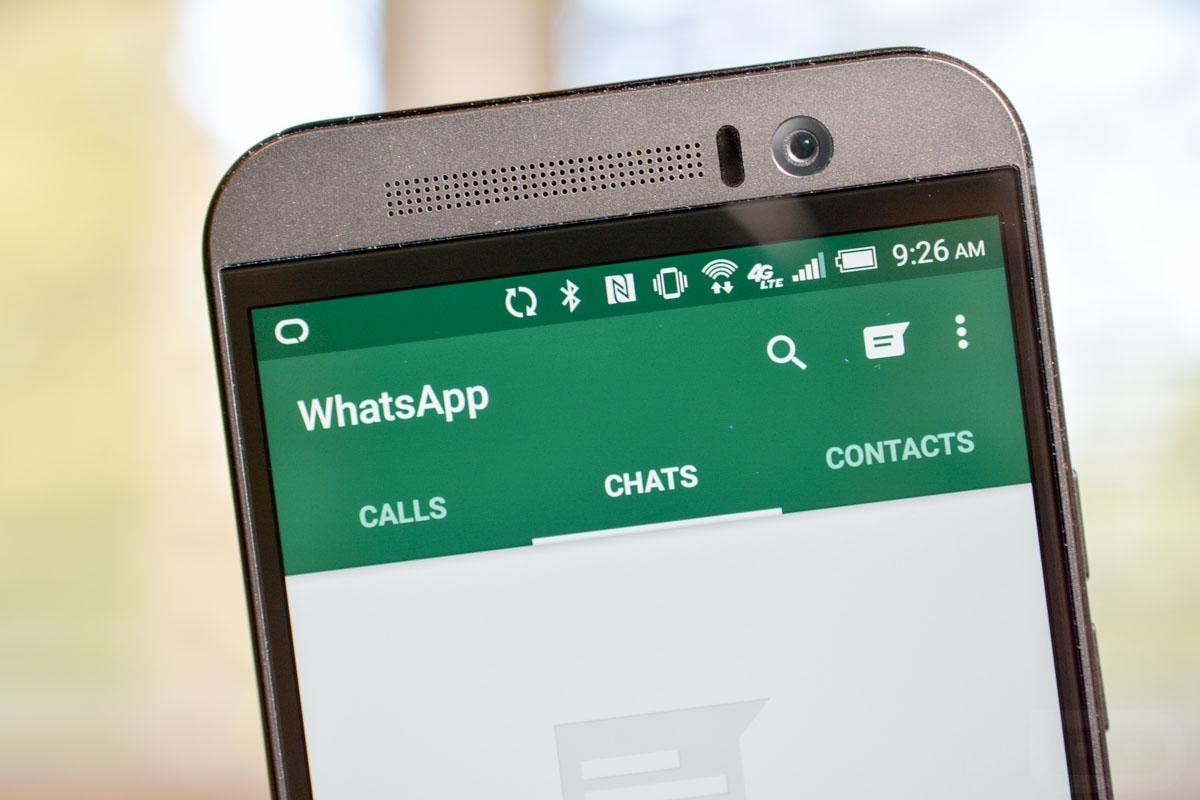
Высокая популярность объясняется тем, что Ватсап работает бесплатно и без рекламы, а также с использованием сквозного шифрования, что обеспечивает конфиденциальность и безопасность. Последние изменения в политике компании привнесли возможность делиться определенными данными из Facebook. Дополнительный плюс Ватсап – это возможность совершать вызовы как внутри региона и страны, так и за границу при подключении к Wi-Fi. Как работает приложение без подключения? Для обеспечения соединения, используется трафик мобильной сети Интернет, что также весьма выгодно, особенно при подключении безлимитного пакета.
Уровень безопасности WhatsApp
Многие пользователи при выборе мессенджера обращают особое внимание на безопасность персональных данных. Рассматриваемое приложение отвечает высоким требованиям, так как все данные шифруются сквозным шифрованием. Это работает как надежная защита, ведь даже сам Вотсап и его материнская компания Facebook не могут видеть содержимого диалогов.
Конечно же, пользователям и самим необходимо соблюдать определенные предосторожности. Не сообщать любые персональные данные малознакомым или незнакомым личностям, не поддерживать диалоги с пользователями, которые вызывают опасения или сомнения в их адекватных намерениях. Специально для этого предусмотрена возможность блокировки.
Как пользоваться Ватсап на телефоне?
Прежде чем начать пользоваться на телефоне приложением, его необходимо установить и настроить. Для этого требуется выполнить ряд простых действий:
- Войдите в магазин приложений вашего устройства – Play Market или App Store, в зависимости от операционной системы смартфона.
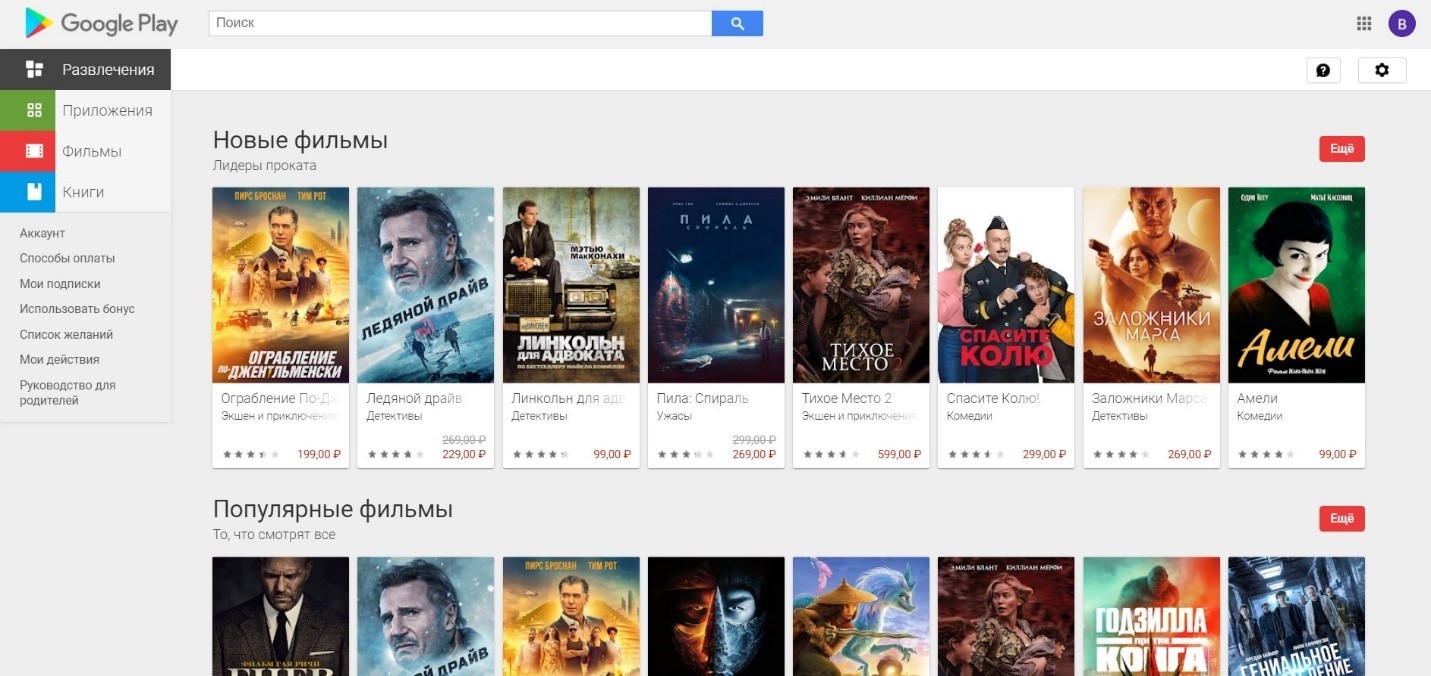
- Введите в строке поиска «WhatsApp» и запустите поиск.
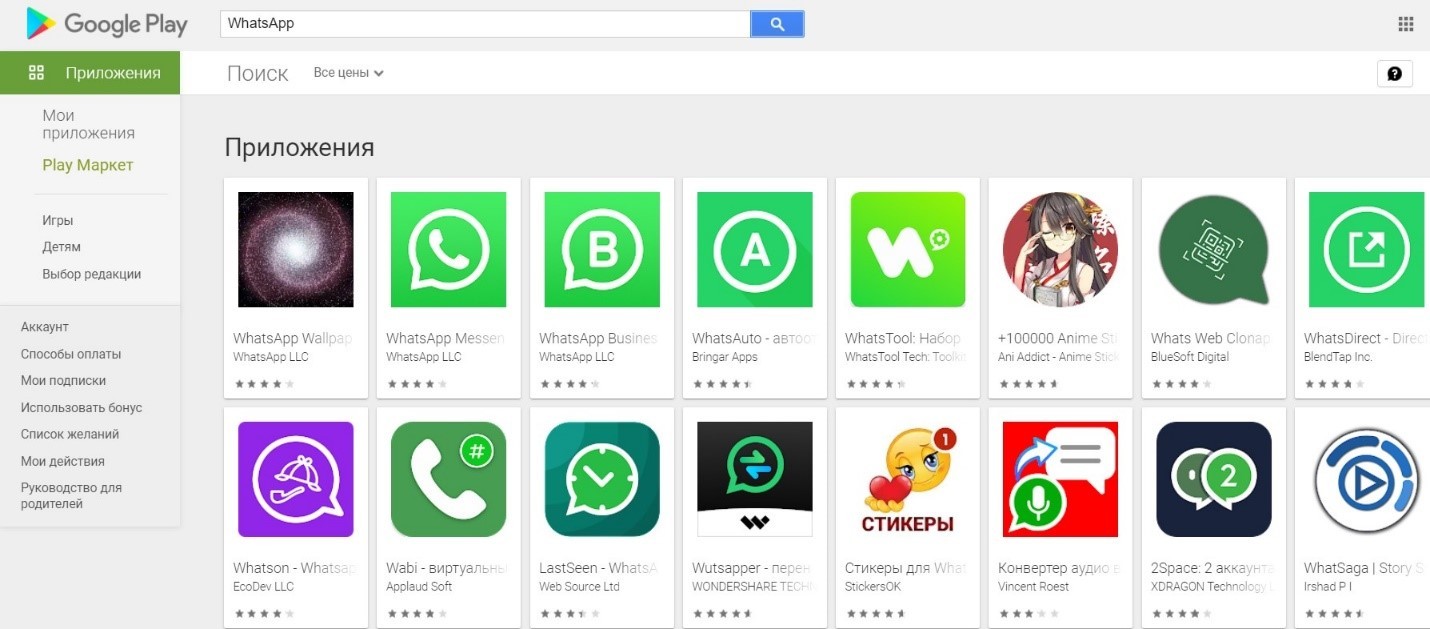
- Необходимое приложение мессенджера будет на первой позиции в списке. Необходимо нажать на него, а затем тапнуть по кнопке «Установить».

- После установки на устройство необходимо запустить программу, прочитать пользовательское соглашение и дать запрашиваемые разрешения.
- Следующий шаг – ввод своего номера телефона и нажатие кнопки «Подтвердить».
- На указанный номер придет SMS-сообщение со специальным кодом, который необходимо вписать в предложенное поле.
- Заключительный этап – импорт телефонной книги в приложение.
Что это импортирование списка контактов? Это добавление пользователей из телефонной книги, у которых уже установлено приложение в телефонную книгу Вотсапа. После установки можно начинать общение с любыми пользователями, у которых уже установлен Вотсап.
Дополнительные настройки
Чтобы было удобнее пользоваться на телефоне приложением, можно заполнить свой профиль – это позволит другим пользователям мессенджера быстрее понимать, с кем они разговаривают (например, если необходимо связаться с кем-то по рабочим вопросам, а ваш номер не записан в телефонной книге абонента). Сделать это можно следующим образом:
- Войти в настройки, путем нажатия трех точек в правом верхнем углу экрана в приложении;
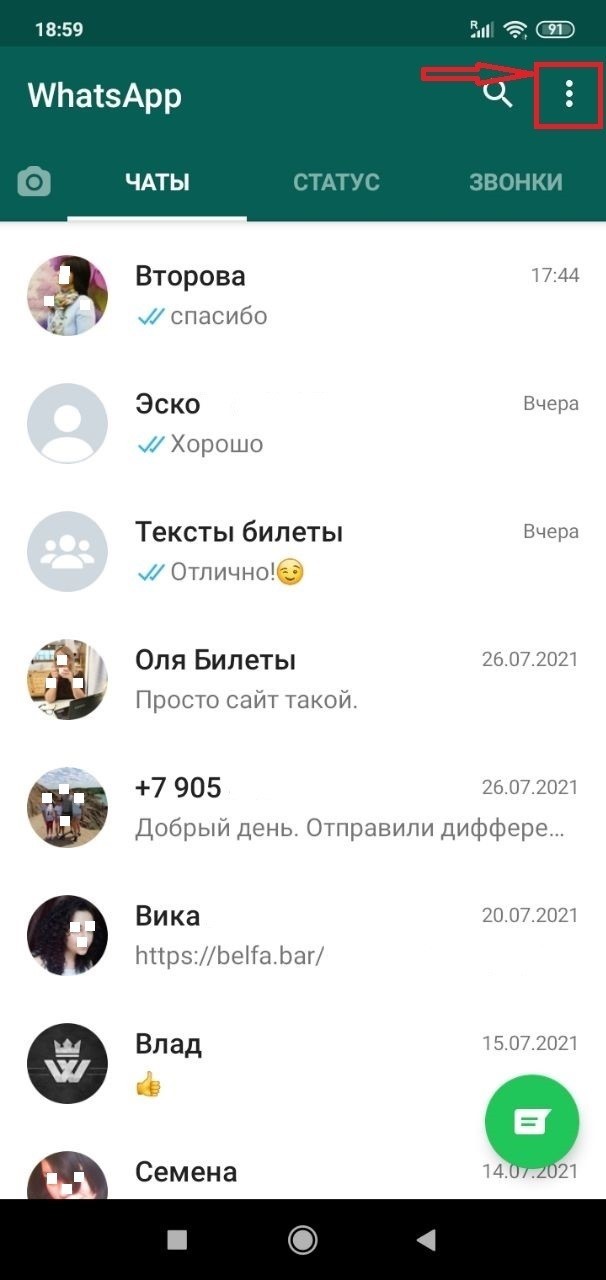
- Тапнуть по своему имени вверху экрана;
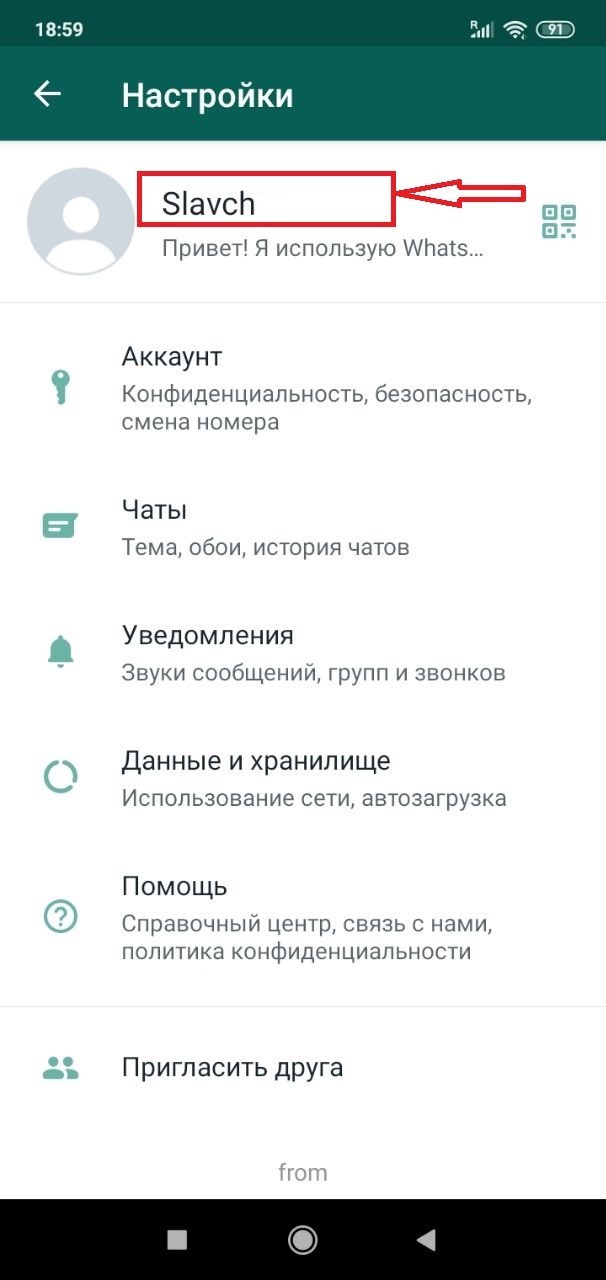
- Изменить имя можно нажатием на изображение карандаша рядом с одноименным полем;
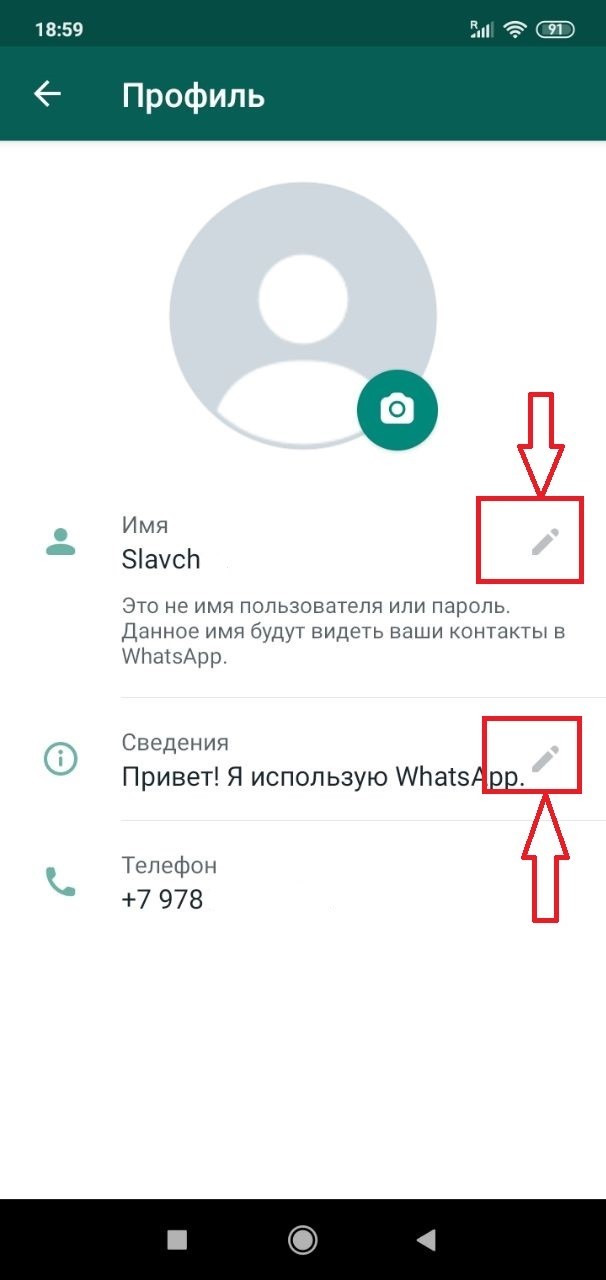
- Добавление или изменение фотографии профиля происходит путем нажатия на изображение камеры;
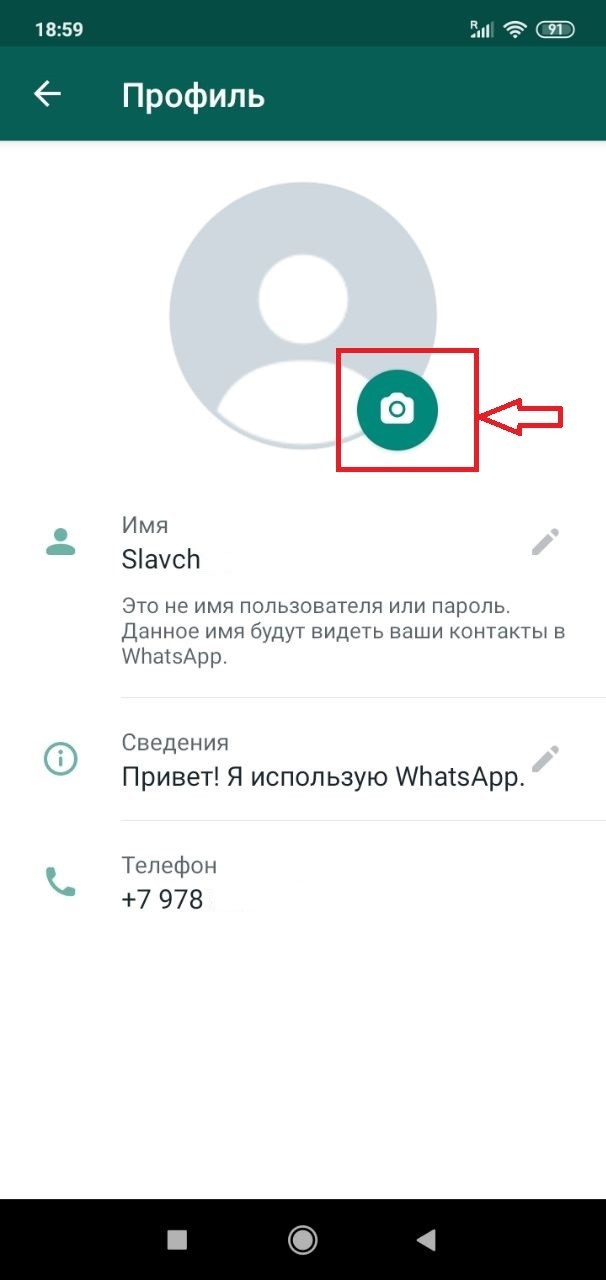
- Коротко рассказать о себе можно в строке «Сведения», коснувшись изображения карандаша в соответствующей строке.
Дополнительный бонус – в строке «Телефон» можно изменить номер телефона (например, при его смене) и его нужно будет только подтвердить, так же, как и при первом входе в мессенджер.
Как пользоваться Вотсап для общения?
Так как Вацап является мессенджером, то в первую очередь необходимо разобраться, как работает создание чатов и групповых диалогов. Чтобы начать переписку, после входа в приложение, необходимо нажать на зеленый кружок в правом нижнем углу экрана. После нажатия откроется список контактов, у которых уже установлено приложение.
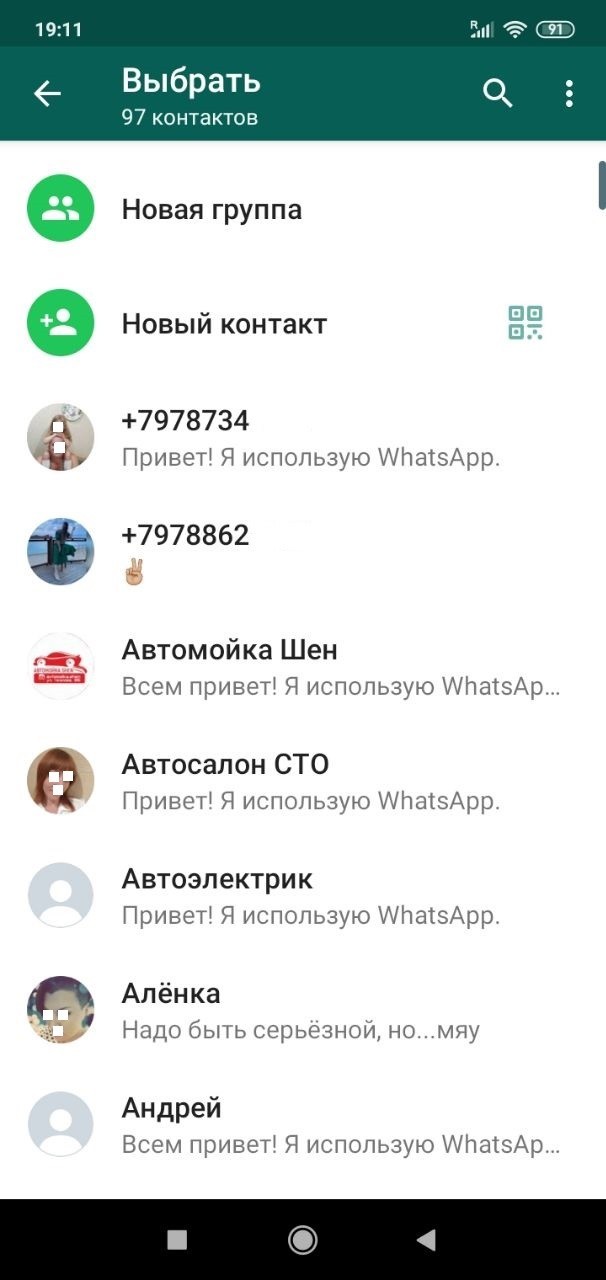
Необходимо выбрать нужного человека и тапнуть по его имени – откроется новое окно диалога. Останется только напечатать свое сообщение в строке ввода внизу страницы и отправить его нажатием на круглую зеленую кнопку с изображением бумажного самолетика.
Нет необходимости проделывать такую процедуру каждый раз, когда захочется продолжить общение. Начатый чат всегда будет отображаться при входе в приложение в списке диалогов.
Что такое групповой чат? Это диалог, в котором может участвовать от трех пользователей и более. Чтобы создать такую беседу, необходимо также нажать на круглый значок чатов внизу главного экрана приложения, а затем в открывшемся списке выбрать самую верхнюю строку «Новая группа», после чего в новом списке выбрать всех участников диалога и нажать на стрелочку в зеленом кругу в правом нижнем углу.
Помимо текстовых сообщений Вацап позволяет пересылать фото, видео, аудио, документы, а также записывать голосовые сообщения. Как работает Ватсап с голосовыми сообщениями? Процесс прост: в открытом диалоге, рядом со строкой ввода текстового сообщения расположена круглая кнопка.

Пока сообщение не набрано, на круглой кнопке изображен микрофон: чтобы записать голосовое сообщение, необходимо просто нажать и удерживать эту кнопку. Когда все это, что необходимо, будет сказано – кнопку нужно отпустить и запись автоматически отправится адресату.
Как работает WhatsApp для отправки файлов? Чтобы отправить пользователю любой медиафайл, необходимо тапнуть по изображению скрепки, которое расположено в строке ввода сообщения.

Откроется небольшое меню, где можно выбрать тип отправляемого файла, а затем выбрать конкретное изображение, видео, аудио или документ из файлов, расположенных в памяти устройства.
Как работает WhatsApp для звонков?
Вотсап позволяет совершать аудио- и видеозвонки. Начать вызов можно прямо из диалога с пользователем, нажав на изображение телефонной трубки или видеокамеры рядом с именем собеседника.

Что такое «видеокамера»? Это обозначение видеозвонка, во время которого оба пользователя будут видеть друг друга при помощи изображений, передаваемых с фронтальных камер устройств. Соответственно, «телефонная трубка» отвечает за осуществление привычного голосового вызова.
Такое приложение как Ватсап содержит в себе огромное количество различных функций и делает общение максимально доступным и безопасным.

Настраиваем Ватсап на телефоне
20 июня, 2019
1744

Федор лыков
4 — й год работаю удалённо и создаю различные источники дохода. Строю бизнес в интернете и активно инвестирую.
Здравствуйте дорогие читатели блога! На связи Федор Лыков. Сегодня мы поговорим на такую тему: «Как настроить Ватсап на телефоне».
Много людей пользуются этим мессенджером, он абсолютно бесплатный! Я тоже его использую, чтобы переписываться, а также общаться по видео звонку. Если вы хотите узнать, как установить его и как настроить, тогда читайте ниже.
Содержание статьи
- 1 Как настроить ватсап на телефоне
- 1.1 Скачать Ватсап через Play Market
- 2 Настройка аккаунта и приватности
- 3 Настройка чата в Ватсап
- 4 Настройка уведомлений
- 5 Настройка видео-звонка
- 6 Итог
Как настроить ватсап на телефоне
Скачать Ватсап через Play Market
- Зайдите в приложение Play Market.
- Забейте в поисковике WhatsApp.
- Кликните «Установить».

- После того, как скачался ватсап, заходите в него.

- Принять и продолжить.

- Вылезет окно, кликните на Далее.

- Разрешить.

- Разрешить.


- Впишите номер телефона, вам придет смс-код, введите его в строке.

- Вам нужно написать свое имя, еще можете загрузить аватарку.
Все, мы закончили регистрацию. Давайте перейдем к настройке аккаунта.
Настройка аккаунта и приватности
- Зайдите в ватсап и кликните на значок в верхнем правом уголке, затем у вас вылезет список опций и нажмите на Настройки.
- Аккаунт.

- Нажмите на Приватность.

Тут можно настроить:
- Время посещения.
- Фото профиля.
- Сведения.
- Статус.
- Геоданные.
Еще здесь можно заблокировать контакт, также можно отключить уведомления о прочтении, чтобы никто не видел вашу информацию.

Настройка чата в Ватсап
Давайте разберемся с настройкой в чате! Для этого нажмите на тот же значок. Выберите Чаты.

Появится список параметров.

Здесь можно:
- Менять размер шрифта.
- Изменить обои.
- Делать резервную копию, т.е. если вы поменяете телефон, зайдя на новом телефоне, можно восстановить все сообщения со старого.
- Посмотреть историю чатов.
А еще можно в самом чате настроить некоторые детали. Откройте чат с любым человеком, нажмите на три вертикальных точки в правом верхнем углу.

Как вы видите можно отключить уведомление или поменять обои.
Нажмите на пункт Еще.

Тут можно заблокировать человека или подать жалобу на него.
А если нажать на саму иконку аккаунта, вам покажутся индивидуальные настройки.

Настройка уведомлений
Откройте этот пункт в настройках уведомления, затем переходим к внутренней части этой опции.

Можно изменить:
- Звук уведомления.
- Вибрацию.
- Всплывающее окно.
- Свет.
Переходим к настраиванию видео-звонка.
Настройка видео-звонка
Очень повезло, что теперь есть такая штука, как видео-звонок! Можно общаться с людьми по видеосвязи. Сейчас мы с вами разберемся как позвонить человеку через Ватсап.
Откройте звонки в приложении.

В нижней части экрана будет большой зеленый значок, нажав на него, вы перейдете в меню ваших контактов, откроются те контакты, кто зарегистрирован в WhatsApp.
Кликните на иконку видеокамеры контакта и вас переадресуют на видео-звонок. А если вы хотите связаться просто голосом, тогда нажимайте на трубку! Приятного общения!

Итог
На этом все, мы закончили настраивать WhatsApp! Я надеюсь, что эта статья была вам полезна. Так же почитайте эту статью!! Если вы хотите получать больше полезной информации, тогда подписывайтесь на мой блог, чтобы ничего не пропускать!
Рекомендую ознакомиться еще с один мессенджером, который ни капельки не уступает ватсапу. Это Телеграм.
Будут вопросы, обращаться в комментарии, всем хорошего дня и конечно же прекрасного настроения! До новой статьи! Всем пока!
С уважением, автор статьи Лыков Федор.
подписаться на новости сайта
Из этого текста ты узнаешь всё и немного больше о настройке Ватсап на Андроид. Как скачать мессенджер бесплатно и надёжно, где найти самые важные опции и что с ними делать – инструкции перед тобой.
Ты же хочешь, чтобы мессенджер работал без сбоев? Знай: настройка Ватсап на Андроид начинается с установки. Скачивай только официальную версию приложения у нас. Сделать придётся всего три шага:
- Надо зайти Play Маркет и найти через поиск WhatsApp, а проще жми на кнопку:
- Нажми кнопку «Установить» под логотипом мессенджера и дождись завершения загрузки. Обязательно разреши Whats up использовать данные телефона. Если нужна подробная инструкция как скачать на Android то она по ссылке.
- Коснись зелёного значка с телефонной трубкой, чтобы войти и продолжить настройки Whatsapp для Андроид.


Разработчики советуют использовать новейшие версии приложения. В них встроены новые функции и меньше ошибок. Так что регулярно заходи Play Маркет, чтобы обновлять Whats up.
Настраиваем профиль: фото, статус и уровень приватности
Итак, ты открыл мессенджер и можешь продолжать настройку Ватсап на Андроид. Перейдём к профилю. Выполни эту инструкцию, чтобы тебя узнавали другие пользователи:
- Зайди в WhatsApp, выбери вкладку «Статус».
- Нажми на три точки (угол вверху и справа), чтобы открыть меню.
- Отметь «Настройки».
- Нажимай на силуэт человека для заполнения профиля.
- Для настройки Whatsapp на Андроид поставь своё фото, нажав на значок камеры, ты можешь выбрать готовый снимок из галереи или сделать новый.
- Под фото впиши своё имя, если ошибся или хочешь что-то поменять, нажимай на карандашик справа.
- Заполни строку «Сведения», нажми и выбери текст из списка или напечатай свой, чтобы вызвать клавиатуру, задержи палец на строчке.



Продолжи настройку Вацап на Андроид телефон установкой приватности статуса. Всё просто: выбирай в меню соответствующую строчку и отмечай, кто может видеть твои фото, статусы, данные профиля, следить за обновлениями. Можно сделать эти сведения общедоступными, исключить из списка отдельных пользователей или отметить выбранные контакты.
Этим возможности приватности не ограничены. В Ватсап по умолчанию установлено, что все пользователи видят, когда ты прочитал сообщение и когда ты заходил в мессенджер.
Выясним, как настроить Whatsapp на Android максимально приватно. О статусе и профиле сказано выше. А для усиления приватности действуй так:
- Открой меню;
- перейди в настройки;
- затем в аккаунт и приватность;
- выбирай опции, нажимая на них, и отмечай уровень приватности;
- для наибольшей скрытности надо отметить пункт «Никто».


Но помни, что, закрыв аккаунт, ты не будешь получать подобные сведения от других пользователей. Например, не увидишь, когда они были на связи или прочитали ли твоё сообщение. О том, что значит конфиденциальность мы поговорим по ссылке.
Уведомления в Ватсап для Андроид: сделай или отключи
Перейдём к следующей инструкции, как настроить Ватсап на Андроид. Теперь об уведомлениях. Это важный момент: назойливые сигналы кому-то мешают, а кто-то боится пропустить нужное послание.
Уведомления ты можешь сделать или убрать и в Ватсап, и самом телефоне.
В Андроиде:
- Открой настройки в телефоне (шестрёнка).
- Войди в раздел «Приложения», выбери WhatsApp.
- Если хочешь убрать уведомления, нажми на галочку и подтверди отказ от оповещения. А потребуется — подключи заново.
 Чем современнее версия Андроид, тем интереснее манипулировать оповещениями в Ватсап. К примеру, версия 8.0 и более новые позволяет выделять категории по предпочтениям и управлять ими отдельно.
Чем современнее версия Андроид, тем интереснее манипулировать оповещениями в Ватсап. К примеру, версия 8.0 и более новые позволяет выделять категории по предпочтениям и управлять ими отдельно.
Читай по ссылке сколько весит приложение в телефоне.
Если телефон не самой последней модели, настроить уведомления Ватсап на Android лучше через приложение:
- Открывай Ватсап, переходи в меню, потом в настройки.
- Найди вкладку «Уведомления».
- Выбирай звук или вибрацию для групп, звонков и переписки в чате уведомления. Некоторые телефоны поддерживают световые сигналы.


И напоследок: настрой в Ватсап автозагрузку медиафайлов. Зайди в настройки, потом — в «Данные и хранилище». В рубрике «Автозагрузка медиа» нажми на «Мобильная сеть» и поставь галочки.
Здесь сможешь узнать как записать новый номер телефона за 2 минуты.

Видео инструкции
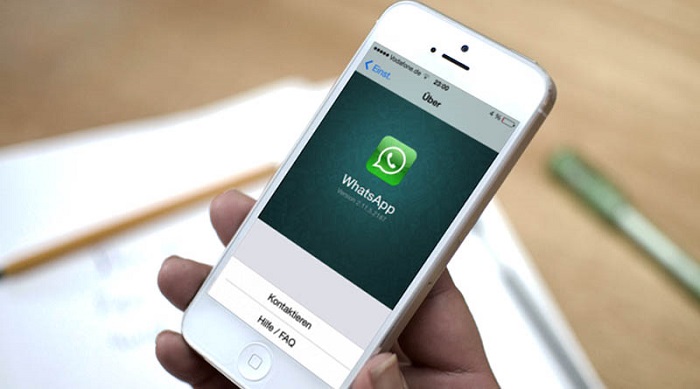
В сегодняшней статье мы расскажем, как настроить Ватсап на телефоне (смартфоне) быстро и легко. Данная статья расскажет вам о том, как настроить чаты WhatsApp на телефоне Android, фото профиля и личную информацию поменять на новую, сменить внешний вид приложения, а также изменить настройки уведомлений, видеозвонков и вашей приватности. Если для вас это актуально, то читайте далее.
На сегодняшний день ежедневное количество активных пользователей WhatsApp уже перешло отметку в один миллиард. Однако даже половина из них не может похвастаться тем, что знает обо всех необходимых функциях приложения. Что уж говорить о различных дополнительных опциях, которые помогают сделать работу с приложением более комфортной. Поэтому сегодня мы поговорим о том, как настроить Ватсап на телефоне (смартфоне) под ваши нужды.
Содержание
- 1 Редактирование профиля в Ватсапе
- 2 Приватность
- 3 Настройки чатов в телефоне
- 4 Настройка уведомлений в WhatsApp
- 5 Настройки видеозвонков
- 6 Как настроить Ватсап на телефоне (смартфоне)
- 6.1 Похожие статьи:
Редактирование профиля в Ватсапе
Разбираясь в том, как настроить Ватсап на Андроид или iOS, мы начнём с основ. Возможно, кому-то это покажется странным, но многие пользователи только начинающие своё знакомство с WhatsApp и не догадываются о том, что после создания профиля его можно изменить в любой момент. Если вы тоже не были в курсе этого, то знайте практически всё, что вы указали при регистрации, можно изменить.
Чтобы открыть редактирование профиля, нужно сделать следующее:
- Войти в приложение.
- Нажать на три точки в правом верхнем углу.
- Выбрать пункт “Настройки”.
- Затем в самом верху нажмите на изображение вашего профиля.
После этого вы попадёте в меню редактирования профиля. Дальнейшие действия предельно просты:
- Если вы хотите сменить фото профиля. Нажмите на зелёный значок камеры, который находится под вашей аватаркой. Затем выберите один из доступных вариантов: вы можете взять готовое фото из галереи или же сделать новое прямо сейчас. Как только вы выберите подходящий снимок, он будет установлен в качестве аватара.
- Если хотите поменять имя профиля. Нажмите на значок карандаша рядом с вашим именем. Когда вы сохраните новое имя, оно будет отображаться лишь для тех пользователей, которые ещё не сохранили информацию о вас в адресной книге (для остальных оно будет прежним).
- Если хотите изменить сведения о себе. Нажмите на строку сведений; она находится прямо под именем. Вы можете выбрать варианты предложенные системой или же написать всё своими словами.
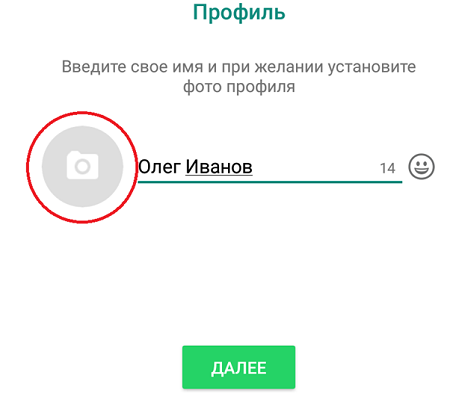
Единственное, что нельзя менять в окне редактирования профиля это ваш номер телефона, так как именно к нему привязывается учетная запись в WhatsApp и заменить его всё равно, что создать новый профиль.
Читайте также:
Как добавить контакт в Ватсапе по номеру телефона
Как в Ватсапе удалить отправленное сообщение
Как использовать один аккаунт Ватсап на двух устройствах
Кроме всего вышеперечисленного вы также можно изменить свой статус в WhatsApp. Но делается это не в настройках профиля, а в отдельном разделе “Статус”.
Приватность
Настройки приватности – это то на что вы должны. Многие пользователи не уделяют должного внимания настройкам приватности и обходят их стороной (или просматривают мельком). А между тем именно раздел “Приватность” может помочь вам сберечь конфиденциальные данные от третьих лиц. Так что если вы не хотите, чтобы информация о вас попала в руки к злоумышленникам, при регистрации в новом приложении всегдаобращайте своё внимание в первую очередь на настройки конфиденциальности.
- Для начала войдите в приложение.
- Нажмите на три точки в правом верхнем углу.
- Выберите в списке раздел “Аккаунт”.
- Затем подраздел “Приватность”.
- Первое на что вы можете обратить внимание это блок “Видимость персональных данных”; здесь вы можете настроить, кто именно сможет видеть различную информацию о вас, такую как время вашего посещения, фото, статус, сведения и геоданные.
- Далее идёт блок “Сообщения”, где вас ждут две интересный опции.
- Первая, это “Заблокированные”; именно здесь вы можете посмотреть список всех пользователей заблокированных вами, а также внести в него новые контакты или же удалить старые.
- Вторая, “Отчёты о прочтении”; если включить эту опцию вы сможете видеть, когда ваши сообщения прочтёт получатель.
Стоит заметить, что у описанных выше опций есть несколько уточнений. Во-первых, если вы делаете какую-то информацию о себе невидимой для пользователей, то и сами не сможете видеть данную информацию о них. То есть если вы сделали так, чтобы остальные не видели когда вы входите в приложении, то вы в свою очередь не сможете увидеть, когда заходили они. К словуопция “Отчёты о прочтении” также обоюдна. Во-вторых, опция “Отчёты о прочтении” не работает для групповых чатов.
Настройки чатов в телефоне
Воспользовавшись настройкой чатов, вы можете сделать процесс переписки с друзьями куда более удобным, ведь WhatsApp приберёг для вас парочку интересных опций. При том это не отнимет у вас много времени и сил, так как настроить Ватсап на сматртфоне сможет даже ребёнок. Достаточно просто следовать данной инструкции:
- Откройте приложение.
- Нажмите на три точки расположенные в правом верхнем углу экрана.
- Выберите пункт “Настройки”.
- Запустите раздел “Чаты”.
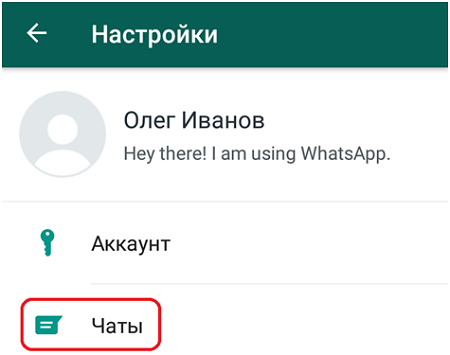
- Здесь вас опять ждёт несколько блоков; первый из них “Настройки чата”, здесь вы можете установить шрифт и фон для ваших переписок, а также настроить резервное копирование переписок.
- Следующий блок это “Видимость медиа”, в нём лишь одна опция “Показывать медиафайлы в галерее”, включив которую вы сделаете так, чтобы приложение сохраняло копии всех полученных вами медиафалов у вас на устройстве.
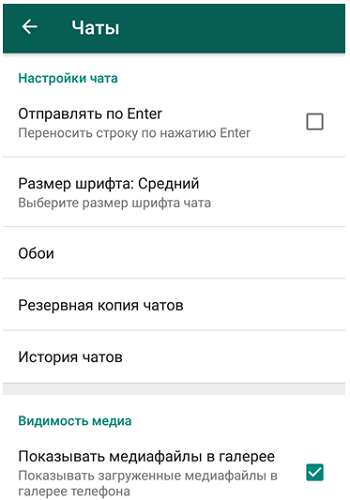
Согласитесь, совсем нетрудно. Но это ещё не всё. Куда более интересной для вас может стать персональная настройка чатов. Она позволит вам указать отдельные настройки для каждой из ваших переписок. Делается это так:
- Откройте приложение.
- Откройте нужную переписку.
- Нажмите на три точки в верхнем правом углу.
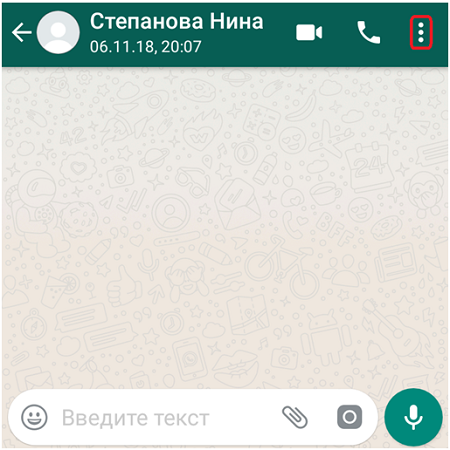
- Здесь вы можете просмотреть профиль человека, с которым приписываетесь, указать настройки для медиафайлов, отключить уведомления для данной переписки и установить отдельные обои.
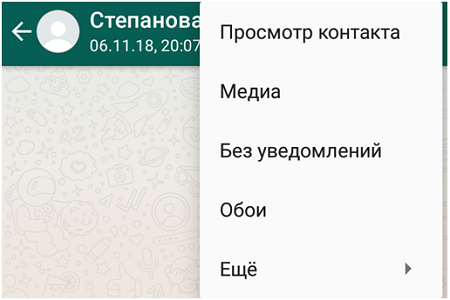
- Кроме того, здесь есть вкладка “Ещё”, открыв которую вы увидите ещё три функции – вы сможете пожаловаться на пользователя, заблокировать его или добавить иконку на рабочий стол для более быстрого доступа к переписке.
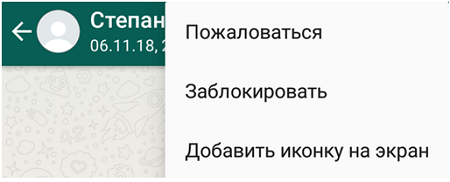
Кроме всего вышеперечисленного вы можете нажать на имя человека, с которым ведёте переписку и открыть ещё одну страничку с настройками. По большей части здесь всё те же функции, однако, нажав на пункт “Индивидуальные уведомления” вы сможете настроить отдельные уведомления для выбранной переписки.
Следующий раздел, позволяющий настроить Ватсап на смартфоне так, как это удобно вам –“Уведомления”. Здесь вы сможете как настроить общий звук в Ватсапе на Андроиде, так и установить отдельные уведомления для групповых переписок. Перейдём к инструкции:
- Войдите в приложение.
- Нажмите на три точки.
- Откройте настройки.
- Войдите в раздел “Уведомления”; данный раздел поделен на три части “Уведомления чатов”, “Уведомления групп” и “Уведомления звонков”.
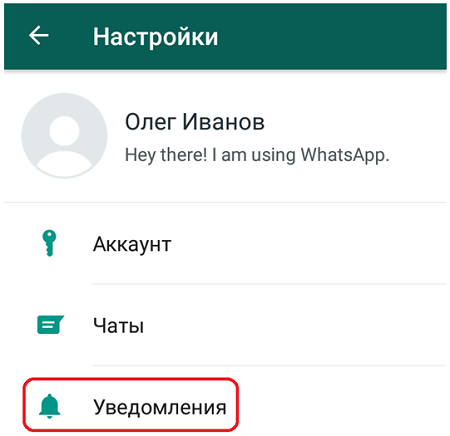
- Начнём с того, как настроить общие уведомления Ватсап на телефоне; в разделе “Уведомления чатов” вы можете выставить настройки для приложения в целом.
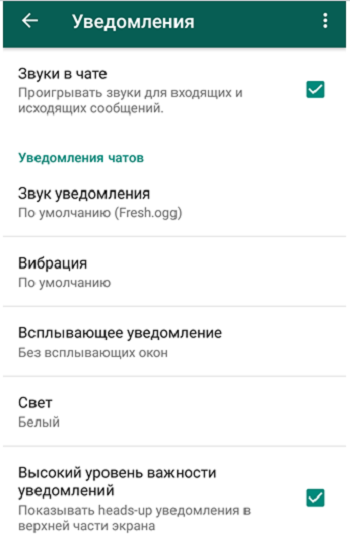
- Во втором разделе, “Уведомления групп”, вы сможете настроить уведомления для групповых чатов; это довольно удобно, так как групповые чаты обычно куда активнее и громкий раздражающий сигнал здесь явно не подойдёт.
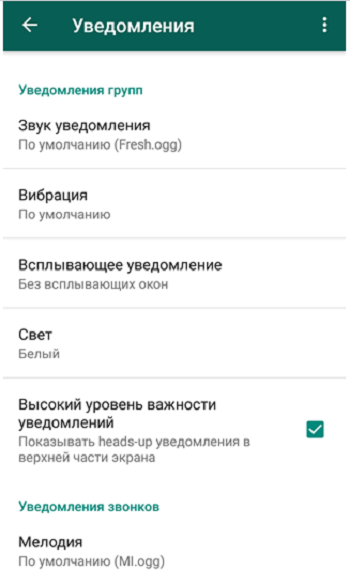
- Ну и в последнем разделе вы сможете установить мелодию, которая будет играть, если вам позвонят через WhatsApp.
Вот и всё. О том, как настроить уведомления для отдельного чата вы можете прочесть в предыдущем разделе.
Настройки видеозвонков
Раньше пользователям приходилось часами копаться в приложении, чтобы понять, как настроить видеозвонок в Ватсапе на телефоне. К счастью, со временем данный процесс значительно упростили и теперь чтобы позвонить кому-то достаточно пару раз нажать на экран. Вот как это делается:
- Войдите в приложение.
- Вверху вы увидите три вкладки; выберите вкладку “Звонки”.
- Затем нажмите на зелёную кнопку в правом нижнем углу.
- Пред вами появится список из людей, номера которых сохранены у вас в телефоне и у которых есть WhatsApp.
- Любому из них вы можете позвонить, нажмите на значок с трубкой для обычного звонка и на значок с камерой для видеозвонка.
После того как вы свяжитесь с кем-то он появится в разделе “Звонки” и вы сможете связаться с ним прямо оттуда не нажимая на зелёную кнопку и не ища его в списке. Стоит упомянуть, что звонки в WhatsApp совершаются через интернет, а потому требуют постоянного подключения и расходуют довольно большое количество трафика. Учитывайте это.
Как настроить Ватсап на телефоне (смартфоне)
Теперь вы знаете, как настроить Ватсап на телефоне (смартфоне) и теперь наверняка будете использовать данное приложение с ещё большим удовольствием. Разработчики очень стараются сделать всё возможное, чтобы пользователь мог настроить приложение под свои нужды. Поэтому не ленитесь, скачав новое приложение изучить его настройки.
Благодарим за интерес к статье «Как настроить Ватсап на телефоне (смартфоне)». Если она оказалась полезной, то просьба сделать следующее:
- Поделитесь с друзьями с помощью кнопки социальных сетей
- Напишите комментарий внизу страницы — поделитесь советами, выскажите свое мнение
- Посмотрите ниже похожие статьи, возможно, они окажутся вам полезны
Всего вам доброго!
В этой пошаговой инструкции расскажем как установить WhatsApp на телефон бесплатно. Почему акцент на слове «бесплатно»? Потому что некоторые сайты предлагают посетителям отправить платную смску или загрузить приложение после оформления подписки за отключение рекламы. Здесь ничего этого нет — только официальный способ установки по ссылкам от разработчика.
Шаг 1
Откройте страницу «WhatsApp для телефона» на нашем фан-сайте whapp-club.com и пролистайте вниз. Ваша операционная система будет определена автоматически. Для Android вы увидите ссылки на apk файл и Play Market, а для iOS — на App Store.
Либо воспользуйтесь страницей загрузки на официальном сайте.
Шаг 2
Пройдите по ссылкам и нажмите кнопку «Установить». На скриншотах ниже видно, куда нажимать на разных устройствах:


В случае с APK-файлом — его нужно будет запустить из папки загрузок браузера с помощью установщика пакетов и предоставить разрешения на доступ к личной информации. Такой способ подойдет тем, у кого не работает Google Play на смартфоне.
Шаг 3
На Android:
Примите политику конфиденциальности и условия предоставления услуг, затем введите свой номер телефона и подтвердите его кодом из SMS-сообщения. После этого разрешите WhatsApp доступ к контактам, медиа и файлам на своем устройстве, нажав в появившемся окне кнопку «Далее». Смотрите скриншоты:
Осталось только ввести свое имя — и можно начинать общение. Переписка и звонки возможны с людьми, которые есть в записной книжке вашего смартфона, поэтому чтобы начать общение с новыми незнакомыми номерами, предварительно сохраните их туда.
На iPhone:
После установки Ватсап на iPhone и после первого запуска приложение попросит принять условия предоставления услуг, разрешить отправку уведомлений, чтобы не пропускать входящие сообщения и звонки, и ввести свой номер телефона.


Введенный номер будет вашим уникальным идентификатором. К нему будет привязана личная информация аккаунта и история переписок. При первой регистрации его нужно будет подтвердить кодом из входящего сообщения.
Затем введите свое имя и разрешите приложению доступ к списку контактов, чтобы вместо номеров телефонов в чатах высвечивались их имена из записной книжки. Отправлять сообщения и звонить можно также только своим контактам, поэтому сделать это нужно обязательно.
На этом установка мобильной версии приложения завершена. Теперь вы можете установить WhatsApp на ПК и ноутбук или использовать веб-версию мессенджера через браузер без установки.
Читайте также: как пользоваться WhatsApp.

